Πώς να δημιουργήσετε εικόνα διπλής έκθεσης στην εφαρμογή PicsArt Editing
συμβουλές και κόλπα Android / / August 05, 2021
Τα smartphone έχουν αποδειχθεί ότι είναι μια αποτελεσματική εναλλακτική λύση για το DSLR. Φυσικά, το DSLR είναι για τους επαγγελματίες και έχει τη δική του σημασία στη φωτογραφία και τη βιντεογραφία. Αλλά πρέπει να το δώσουμε σε smartphone που τα τελευταία χρόνια για την παροχή απρόσκοπτης λήψης εικόνων για λάτρεις των φωτογραφιών που δεν είναι επαγγελματίες. Ας είναι οποιοδήποτε smartphone, στη σημερινή ημερομηνία πρέπει να συσκευάζει μια δελεαστική ρύθμιση κάμερας. Μαζί με τέλεια πορτρέτα, ευρυγώνιες λήψεις, μπορείτε επίσης να καταγράψετε τον όμορφο νυχτερινό ουρανό μέσω της αστροφωτογραφίας.
Τώρα, οι περισσότεροι χρήστες επιθυμούν να επεξεργάζονται τις εικόνες τους με καλό τρόπο. Προφανώς, φέρνει μια μοναδική παρουσία στα μέσα κοινωνικής δικτύωσης και τη γενική προβολή. Για αυτό, πάλι έχουμε μια πληθώρα εφαρμογών επεξεργασίας φωτογραφιών που είναι πολύ δημοφιλείς. Ας μιλήσουμε για το PicsArt. Γνωρίζετε ότι έχει αυτό το χαρακτηριστικό της δημιουργίας εικόνας διπλής έκθεσης.; Σε αυτόν τον οδηγό, θα σας δείξω πώς μπορείτε να δημιουργήσετε
Εικόνα διπλής έκθεσης χρησιμοποιώντας το PicsArt.
Σχετιζομαι με | Κατεβάστε το Google Camera για Huawei Nova 7 Pro
Πίνακας περιεχομένων
- 1 Τι είναι μια εικόνα διπλής έκθεσης.;
-
2 Πώς να δημιουργήσετε εικόνα διπλής έκθεσης χρησιμοποιώντας το PicsArt
- 2.1 Κατεβάστε την εφαρμογή
- 2.2 Προσθήκη εικόνων
- 2.3 Μείωση αδιαφάνειας
- 2.4 Διαγραφή μη απαιτούμενου τμήματος από τη δεύτερη εικόνα
Τι είναι μια εικόνα διπλής έκθεσης.;
Ξέρω ότι δεν πρέπει όλοι οι αναγνώστες μας να γνωρίζουν καλά όλους τους όρους που σχετίζονται με τη φωτογραφία. Επιτρέψτε μου να εξηγήσω με απλά λόγια. Μια εικόνα διπλής έκθεσης είναι ένας συνδυασμός δύο ξεχωριστών εικόνων. Θα τοποθετήσουμε μια εικόνα σε μια άλλη εικόνα καθιστώντας την αδιαφανή. Το αδιαφανές εφέ χρησιμοποιείται για να φέρει αυτή την ουσία των δύο εικόνων να είναι μία.
Συνήθως, χρησιμοποιείται κυρίως στη δημιουργική φωτογραφία. Μπορείτε επίσης να δείτε τη χρήση διπλής έκθεσης σε ταινίες επίσης. Προσθέτει μια καλλιτεχνική πινελιά και φέρνει μια αίσθηση συνάφειας με την ιστορία που θέλουν να μεταδώσουν οι εικόνες. Ακολουθεί ένα παράδειγμα φωτογραφίας διπλής έκθεσης.

Γνωρίζεις | Πώς να εγκαταστήσετε το Google Camera στο OnePlus 8/8 Pro
Πώς να δημιουργήσετε εικόνα διπλής έκθεσης χρησιμοποιώντας το PicsArt
Θα περιγράψω τα βήματα μαζί με δύο φωτογραφίες που έχω στο τηλέφωνό μου. Πρέπει να ακολουθήσετε τα βήματα με την ίδια σειρά που έχω ανεβάσει. Λάβετε υπόψη ότι θα απαιτήσουμε δύο φωτογραφίες για να δημιουργήσουμε αυτήν την μοναδική φωτογραφία.
Κατεβάστε την εφαρμογή
Θα ξεκινήσουμε κάνοντας λήψη του Εφαρμογή PicsArt. Θα δημιουργήσουμε διπλή έκθεση σε αυτήν την εφαρμογή. Λοιπόν, πιάσε το.
Προσθήκη εικόνων
- Εκκινήστε την εφαρμογή
- Τώρα επιλέγω αυτήν τη φωτογραφία ως την πρώτη εικόνα
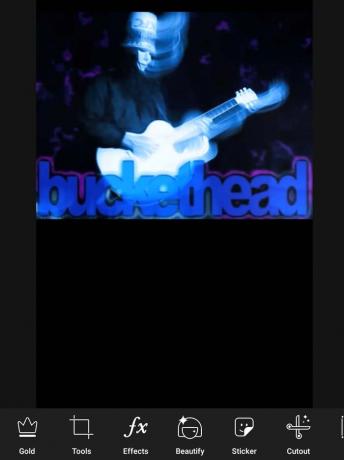
- Στη συνέχεια, πρέπει να βάλουμε μια άλλη εικόνα που θα υπερθέσουμε πάνω από την πρώτη.
- Πατήστε Προσθήκη φωτογραφίας. Επιλέξτε τη δεύτερη εικόνα

- Εδώ πρέπει να προσαρμόσετε το μέγεθος της εικόνας ανάλογα με τις ανάγκες σας.

Μείωση αδιαφάνειας
Τώρα, πρέπει να μειώσουμε την αδιαφάνεια της δεύτερης εικόνας που θα είναι το πρώτο βήμα για την ενσωμάτωση των δύο εικόνων.
Χρησιμοποιήστε το Αδιαφάνεια επιλογή. Έχω ρυθμίσει την αδιαφάνεια της δεύτερης εικόνας σε 75. Είναι ακριβώς αυτός ο τέλειος αριθμός εξισορρόπησης που παρουσιάζει δύο από τις εικόνες σε ένα μοναδικό πλαίσιο.
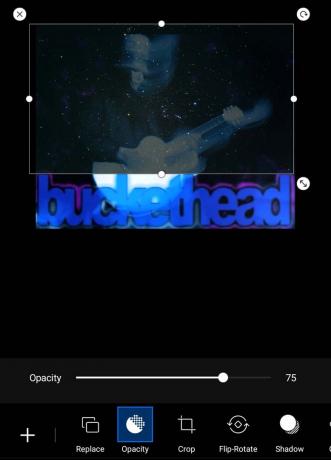
Οτιδήποτε λιγότερο αδιαφανές από αυτό θα έκανε τη δεύτερη εικόνα να φαίνεται ανύπαρκτη. Ωστόσο, εξαρτάται και πάλι από τις φωτογραφίες που χρησιμοποιείτε και πώς φαντάζεστε την προκύπτουσα φωτογραφία.
Διαγραφή μη απαιτούμενου τμήματος από τη δεύτερη εικόνα
Θα διαγράψουμε ένα μέρος της δεύτερης εικόνας, ώστε να φαίνεται πιο δημιουργικό. Έτσι, θα το διαγράψω με τέτοιο τρόπο ώστε μόνο ένα μέρος της εικόνας αστερισμού (2η φωτογραφία) να επισημανθεί στον χαρακτήρα και την κιθάρα του από την πρώτη φωτογραφία.
- Πατήστε στο κουμπί διαγραφής βλέπετε παραπάνω. Θα ανακατευθυνθείτε σε μια νέα σελίδα.
- Στο κάτω μέρος, θα πρέπει να δείτε την επιλογή Εξάλειψη. Πατήστε σε αυτό
- Τώρα, χρησιμοποιώντας δύο δάχτυλα πιέστε προσεκτικά στην εικόνα για μεγέθυνση

- Σε αυτό το σημείο, σύρετε πολύ προσεκτικά τα τμήματα της δεύτερης εικόνας που θέλετε να διαγράψετε.
- Θυμηθείτε, θέλω μόνο να επισημάνω το τμήμα της δεύτερης εικόνας στον χαρακτήρα και την κιθάρα του. Τα υπόλοιπα θα αφαιρεθούν.
Συμβουλές
Εδώ είναι ένας δείκτης που πρέπει να σημειώσετε. Για αποτελεσματική χρήση της γόμας, ρυθμίστε την αδιαφάνεια της γόμας μεταξύ 40 και 50. Επίσης, μειώστε το μέγεθος της γόμας σε 20. Αυτό θα σας βοηθήσει να διαγράψετε πολύ λεπτά και απρόσκοπτα.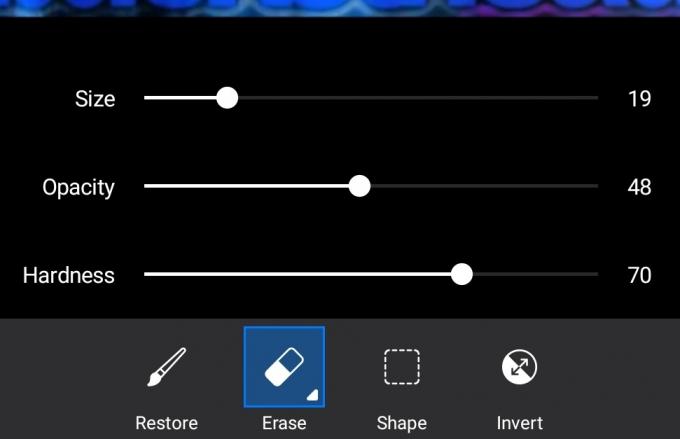
Εδώ είναι η προκύπτουσα εικόνα.

Μόλις πήρα αυτές τις τυχαίες εικόνες με σκοπό την απεικόνιση της τεχνικής.
Η μέθοδος θα είναι η ίδια για οποιεσδήποτε άλλες εικόνες θα χρησιμοποιούσατε για να μεταφέρετε ένα μήνυμα ή να δείξετε κάτι στην αφήγηση για μια προώθηση ταινιών.
Αρα αυτο ειναι. Έτσι μπορείτε να δημιουργήσετε μια εικόνα διπλής έκθεσης στο PicsArt. Δοκιμάστε το με τις φωτογραφίες σας και πείτε μου πώς πήγε στην παρακάτω ενότητα σχολίων.
Διάβασε τώρα,
- Πώς να δημιουργήσετε αντίγραφα ασφαλείας φωτογραφιών στο Cloud Storage
- Πώς να κάνετε κλικ στις φωτογραφίες από το Galaxy S20 Χρησιμοποιώντας το Galaxy Watch
Η Swayam είναι επαγγελματίας τεχνικός blogger με μεταπτυχιακό τίτλο στις εφαρμογές υπολογιστών και έχει επίσης εμπειρία με την ανάπτυξη Android. Είναι θαυμάσιος θαυμαστής του Stock Android OS. Εκτός από το blogging τεχνολογίας, αγαπά τα παιχνίδια, τα ταξίδια και το παιχνίδι / διδασκαλία κιθάρας.



